Se você usa o YouTube com frequência, pode acreditar que seu Mac está sendo substituído por uma tonelada de dados e deve limpá-los periodicamente. Então, como exatamente alguém se livra disso? E isso apaga seus dados? Este artigo fornece e descreve como limpar o cache do Youtube no Mac, independentemente de você acessá-lo usando o navegador ou o aplicativo móvel.
Mesmo que os arquivos em cache tenham um tamanho bastante modesto, é fácil que eles se acumulem, principalmente se você os usar com frequência ao longo do dia. Como resultado, ocupa um espaço de armazenamento valioso de que você precisa. Este artigo discutirá como limpe o cache do aplicativo para liberar mais armazenamento.
Conteúdo: Parte 1. Posso excluir arquivos de cache do Youtube?Parte 2. Como limpar o cache do Youtube no Mac rapidamenteParte 3. Etapas para remover o cache e os cookies do Youtube no MacParte 4. Conclusão
Parte 1. Posso excluir arquivos de cache do Youtube?
Com o tempo, os dados armazenados em cache podem se acumular rapidamente. Por exemplo, seu computador atualmente tem quase uma tonelada de material armazenado em RAM. Para liberar o armazenamento dos videogames e programas que deseja baixar, você removerá seus caches.
Um navegador, como o Chrome, armazena determinados dados de sites por meio de seus caches e cookies conforme você os usa. Você aprenderá como limpar o cache do Youtube no Mac neste artigo. Eliminá-los resolve as dificuldades com o carregamento e a formatação do site.
Você pode observar que os sites que visita com frequência levam alguns segundos extras para abrir depois de limpar o cache do navegador. À medida que você acessa sites adicionais, seu aplicativo da web baixe novamente as informações em cache.
No entanto, é reconfortante saber que você não está mantendo informações em cache de sites que você navegou meses atrás, mas provavelmente nunca mais visitará. Um cache, ou memória de buffer, é empregado para acelerar a velocidade de carregamento de um aplicativo. Em outras palavras, esvaziar o cache não afetará os dados do aplicativo.
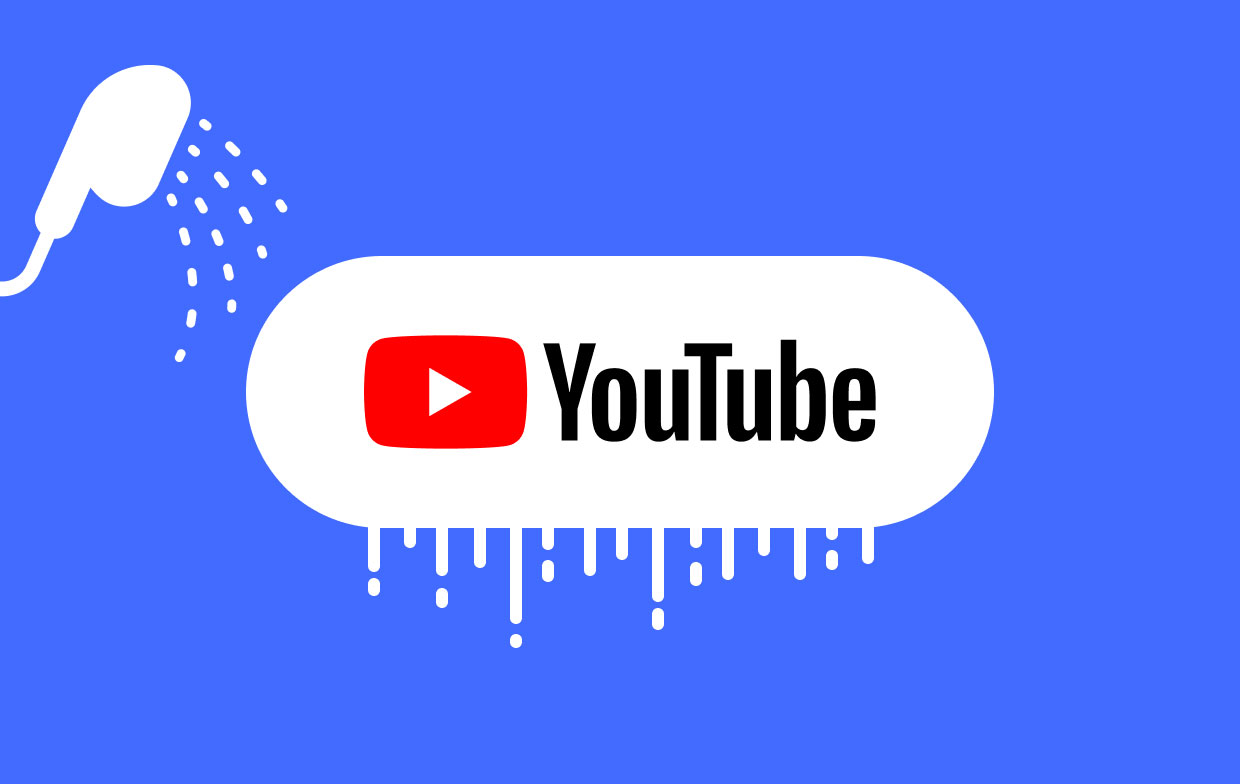
Parte 2. Como limpar o cache do Youtube no Mac rapidamente
Com iMyMac PowerMyMac, você pode desinstalar objetos ou programas Mac ou Windows que não foram utilizados. PowerMyMac Junk Cleaner pode ajudá-lo a limpar o cache do Youtube do seu Mac, liberando espaço de armazenamento. Qualquer componente do problema que possa ser removido deve ser feito rapidamente. O PowerMyMac Junk Cleaner apagará e orientará você sobre como limpar o cache do Youtube no Mac de maneira rápida e simples. Cada etapa é explicada a seguir.
- Escolha SCAN do Limpador de lixo menu da ferramenta para verificar se há objetos usando muita memória em seu Mac ou PC. Em seguida, procure por arquivos indesejados.
- Após a verificação, compile e remova todos os arquivos indesejados do seu PC.
- Selecionar os objetos para o lixo; escolher todos excluirá tudo.
- Selecionando "LIMPO" do menu remove dados indesejados instantaneamente. Após a limpeza, um "Limpo Concluído" pop-up aparece.

A opção Privacidade também está incluída no PowerMyMac. Você também pode aprender como limpar o cache do Youtube no seu Mac com a ajuda da função de privacidade deste aplicativo. Quaisquer informações do navegador de todas as páginas da Web do Mac, incluindo arquivos de dados locais, páginas, downloads, senhas e muito mais, podem ser excluídas com segurança com o recurso de privacidade do PowerMyMac. Confira este procedimento sobre como limpar o cache do Youtube no Mac usando o recurso de privacidade.
- Depois de usar a Privacidade, percorra todo o histórico de navegação do seu Mac. Se você estiver usando algum navegador aberto neste momento para limpar informações adicionais relacionadas, fechar Eles.
- Uma exibição de cada uma das coisas usadas recentemente no site e as permissões do aplicativo aparecerão à esquerda após a verificação. Todo detalhe do surf, incluindo histórico de download de arquivos, histórico de login e outros, podem ser verificados nos navegadores.
- As informações de navegação selecionadas são excluídas instantaneamente quando você escolher os dados que você deseja limpar e selecione o LIMPO opção.
- Um "Limpo Concluído" exibe o número de arquivos que foram limpos, bem como o número de espaços atualmente disponíveis em seu disco rígido.

Parte 3. Etapas para remover o cache e os cookies do Youtube no Mac
As conexões com a Internet tornaram-se substancialmente mais rápidas, a maioria dos vídeos ou filmes agora está em HD e a tecnologia avançou. O armazenamento em cache, portanto, usaria significativamente mais memória para um ganho muito pequeno.
Atualmente, o Youtube emprega (DASH) ou Dynamic Active Streaming over HTTP, que ajusta automaticamente o fluxo com base na conexão do usuário. Esta seção contém mais informações sobre como limpar o cache do Youtube no Mac.
Você deve utilizar o recurso de limpeza de informações no navegador que está usando para visitar o YouTube para apagar o cache e os cookies.
Safári
- Selecione Preferências no menu Safari clicando nele.
- Selecione os Gerenciar dados do site botão abaixo Privacidade
- Dentro dos sites listados, find YouTube selecionar isso, então clique Eliminar.
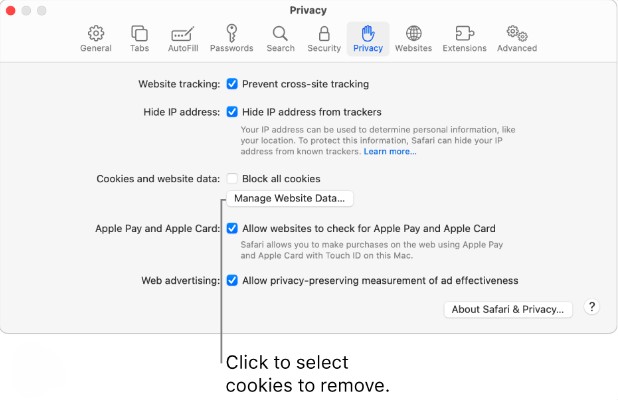
Chrome
- Abra Chrome e digite o seguinte na barra de endereço:
chrome:/settings/clearBrowserData - Na lista suspensa, selecionar um período de tempo.
- As caixas adjacentes aos dados que você deseja limpar devem ser marcadas.
- Selecionar Apagar os dados. É assim que você limpa o cache do Youtube no Mac.
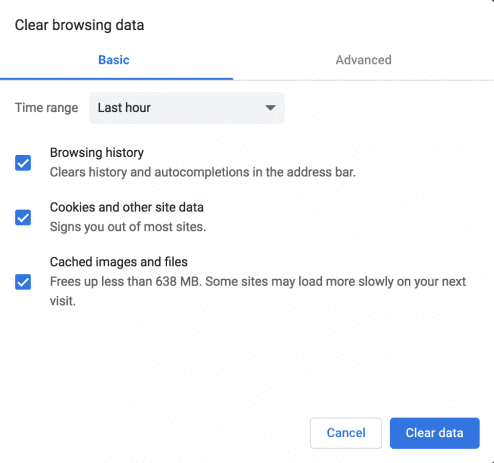
Firefox
- Abra Firefox e digite o seguinte na barra de endereços:
about: preferences#privacy - Acessar Dados do site e Cookies, rolar para baixo.
- Imprensa Gerenciar dados.
- Procure YouTube na nova janela que aparece e, em seguida, escolher isso marcando a caixa.
- Bater "Remover selecionados".
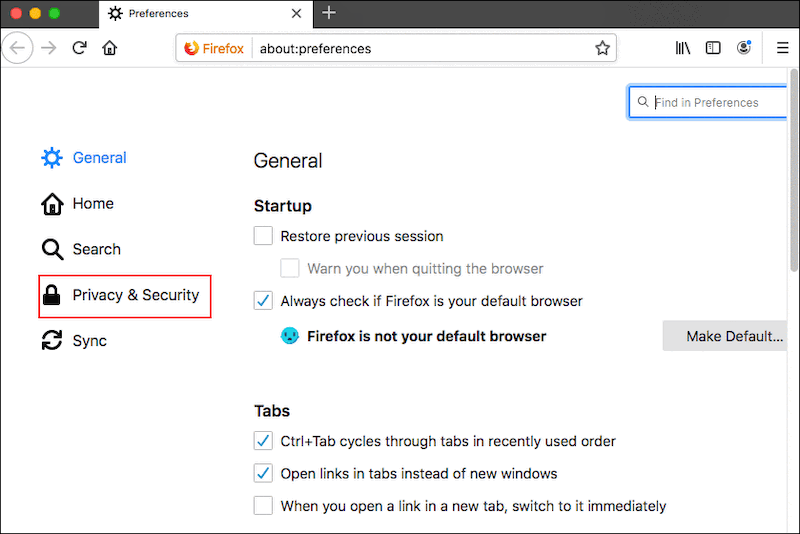
Parte 4. Conclusão
Embora o YouTube não armazene mais vídeos enquanto você os assiste, ele retém certas informações no seu Mac, assim como outros sites. Você ainda pode usar as instruções anteriores em como limpar o cache do Youtube no Mac se você ainda não tem certeza sobre isso. Utilizando as ferramentas de qualquer um dos navegadores online que você usa, ou, mais rapidamente, usando o PowerMyMac, que tem muitas funções úteis, você pode tentar excluir o cache do Google Drive com ele, você descobrirá que o processo é fácil e rápido.



